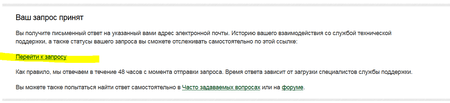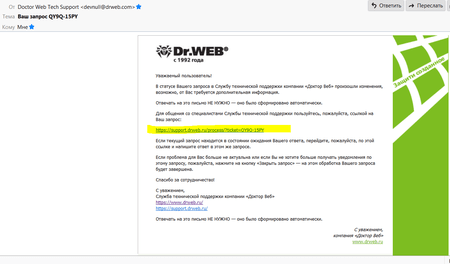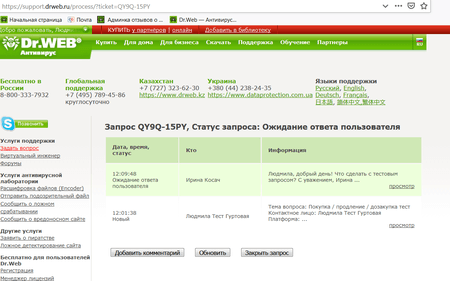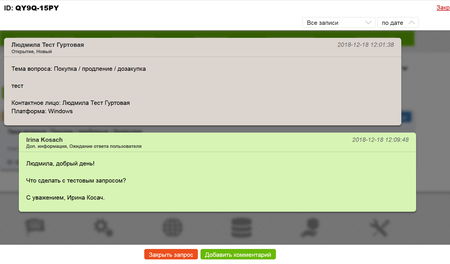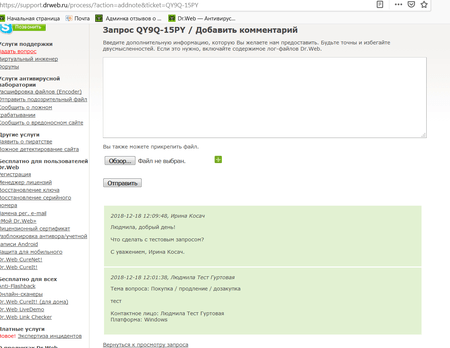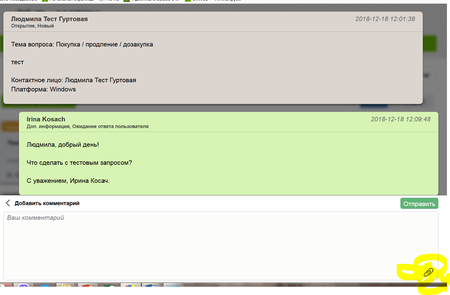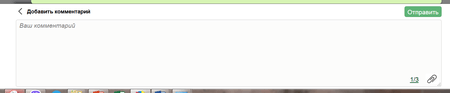Часто задаваемые вопросы по темам
Как я узнаю, что мой запрос получен и принят в работу?
После того как пользователь отправит запрос в «Доктор Веб», на сайте он увидит такое сообщение:
В сообщении находится ссылка перехода в запрос. После отправки запроса, даже не дожидаясь ответа от службы поддержки, пользователь может, перейдя по ссылке на сайте, сразу же:
- дополнить этот запрос;
- приложить файлы к этому запросу;
- закрыть запрос (если передумал или сам понял, как решить свою задачу).
! История запросов пользователя хранится на сайте, только если пользователь войдет в форму запроса через аккаунт на сайте или через личный кабинет «Мой Dr.Web».
См. документ «История запросов пользователей»
Также пользователь получает уведомление о принятом запросе на e-mail. В нем находится ссылка на запрос.
Ответы специалистов службы поддержки отправляются пользователям на e-mail.
В уведомлении текста с ответом специалиста нет. Чтобы увидеть ответ, пользователю надо перейти по ссылке в сообщении:
После перехода по ссылке из уведомления пользователь попадает на страницу запроса. Здесь можно:
- дополнить запрос (кнопка Добавить комментарий);
- закрыть запрос.
- Старый дизайн (для тех, кто не вошел в форму запроса через аккаунт)
- Новый дизайн (для тех, кто вошел в форму запроса через аккаунт или через ЛК «Мой Dr.Web»).
Так выглядит страница после нажатия на кнопку Добавить комментарий.
-
Старый дизайн
Чтобы прикрепить к запросу файл, надо нажать на кнопку Обзор. Если нужно приложить несколько файлов, после прикрепления первого файла надо нажать на плюсик в зеленом квадратике. Чтобы удалить ранее добавленный файл, надо нажать на крестик возле него.
-
Новый дизайн
Чтобы прикрепить к запросу файл, надо нажать на скрепку — откроется форма для добавления файла. Чтобы удалить ранее добавленный файл, надо нажать на крестик в оранжевом квадратике возле него.
Просмотреть или изменить ранее добавленные файлы можно, нажав на индикатор количества выбранных файлов возле скрепки.
После ввода сообщения (можно только приложить файлы) нужно нажать на кнопку Отправить.
Нет совпадений